A VNC-kiszolgálók állítólag zavaróan állítják be,különösen, ha új Linux felhasználó vagy, aki megpróbálja kitalálni, hogyan vezérelheti az egyik számítógépet a másiktól. Szerencsére a RealVNC létezik. Ez egy platformon átívelő VNC-megoldás, amelyet egyszerűen konfigurálni lehet. A RealVNC kiváló támogatást nyújt számos különféle Linux disztribúcióhoz, beleértve az Ubuntu, Debian, Fedora, Arch Linux, OpenSUSE és még sokan mások számára. A RealVNC használatához Linuxon válassza az alábbi operációs rendszert, és írja be a megfelelő parancsokat!
Megjegyzés: Ha a Linux disztribúció nem támogatja a DEB-t, az RPM-et vagy az Arch AUR-t, akkor a „Generic Linux” utasításokat kell követnie.
Ubuntu
Az Ubuntu az egyetlen Linux disztribúció, amelyet megcélozsok szoftverfejlesztő. Ennek eredményeként a RealVNC komolyan nagy támogatást nyújt mind a RealVNC szerver, mind a néző számára. Annak érdekében, hogy működjön az Ubuntu, nem engedélyezi a megadott PPA-kat vagy harmadik féltől származó szoftveralkalmazásokat. Ehelyett annak használatához különálló DEB csomagfájl szükséges.
A RealVNC rendelkezik szerver összetevővel és megjelenítővel is. Töltse le a VNC Connect programot a Linux PC-ről (vagy a szerverről), amely a VNC host lesz, és töltse le az ügyfélalkalmazást a csatlakozó távoli számítógépről. A VNC Connect eléréséhez menjen a hivatalos oldalra, válassza a DEB lehetőséget, és töltse le a csomagot a PC-n. Ragadja meg a VNC Viewer alkalmazást itt.
VNC Connect telepítés
Miután a VNC Connect DEB csomag letöltése megtörtént, nyissa meg a fájlkezelőt. Kattintson a „Letöltések” elemre, majd kattintson duplán a „DEB-csomagra”VNC-Server-6.3.1-Linux-x64.deb„. A VNC Server DEB csomag dupla kattintásával azonnal megnyílik az Ubuntu Software Center. Kattintson a „Telepítés” gombra a szoftver letöltéséhez az Ubuntu PC-re.
Alternatív megoldásként, ha nincs hozzáférése az Ubuntu Software Center-hez, vagy inkább a terminált részesíti előnyben, telepítse a VNC Connect alkalmazást a dpkg eszköz:
cd ~/Downloads sudo dpkg -i VNC-Server-*-Linux-x64.deb sudo apt install -f
VNC Viewer telepítése
Az Ubuntu fájlkezelőben válassza a „Letöltések” mappát, keresse meg a „VNC-Viewer-6.18.625-Linux-x64.debÉs kattintson duplán rá az Ubuntu Software Center elindításához. Kattintson a „Telepítés” gombra a telepítés megkezdéséhez.
Előnyben részesíti a terminált? Végezze el a következő parancsokat egy terminál ablakban:
cd ~/Downloads sudo dpkg -i VNC-Viewer-*-Linux-x64.deb sudo apt install -f
Debian
A Debian támogatását nem külön vázolja fel aA RealVNC webhelyén, de tekintettel arra, hogy az Ubuntu és a Debian hasonló architektúrájú, a szoftver működésbe hozatala nem jelent problémát. Az induláshoz töltse le a VNC Connect DEB csomagot a Linux gépre, amely a VNC tárhelyét végzi.
Töltse le a VNC Viewer alkalmazást a távoli távoli Debian PC-re. Miután mindkét csomag letöltésre került, kövesse az alábbi utasításokat.
VNC Connect telepítés
Nyissa meg a fájlkezelőt a Debian alkalmazásban, és válassza a „Letöltések” mappát. Ezután keresse meg a „VNC-Server-6.3.1-Linux-x64.debÉs kattintson duplán rá a csomag megnyitásához a GDebi csomagtelepítő eszközben. Kattintson a „Telepítés” elemre, és írja be a jelszót a kiszolgálószoftver telepítéséhez. Alternatív megoldásként telepítheti a terminálon keresztül:
cd ~/Downloads sudo dpkg -i VNC-Server-*-Linux-x64.deb sudo apt-get install -f
VNC Viewer telepítése
Keresse meg a „Letöltések” pontot a Debian fájlkezelőben, keresse meg a „VNC-Viewer-6.18.625-Linux-x64.debÉs kattintson duplán rá a csomag megnyitásához a GDebi-ben. Válassza ki a „telepítés” gombot, írja be a rendszer jelszavát, és hagyja, hogy a csomag települjön.
Terminál utasítások:
cd ~/Downloads sudo dpkg -i VNC-Viewer-*-Linux-x64.deb sudo apt-get install -f
Arch Linux
Nincs hivatalos RealVNC szoftver az Arch Linux számára. Ez azonban az AUR-ban van. A szerver telepítéséhez tegye a következőket:
sudo pacman -S git git clone https://aur.archlinux.org/realvnc-vnc-viewer.git cd realvnc-vnc-viewer
makepkg -si
A RealVNC Viewer szintén az AUR-ban van, és hasonló módon telepíti. Ne feledje, hogy a VNC-megjelenítő e verziója elavult. Használat csak saját felelősségre!
A telepítés megkezdéséhez klónozza a legfrissebbet PKGBUILD.
git clone https://aur.archlinux.org/realvnc-vnc-viewer-5.git cd realvnc-vnc-viewer-5 makepkg -si
Fedora
Ubuntuhoz és Debianhoz hasonlóan a Fedora első osztályú támogatást is kapott a RealVNC-től. A szoftver szerverkomponensének telepítéséhez ugorjon a letöltési oldalra, válassza az „RPM” lehetőséget, majd kattintson a „Letöltés” gombra.
Az RPM csomag letöltése után nyisson meg egy terminált, és telepítse a DNF csomagkezelő eszközt.
cd ~/Downloads
sudo dnf install -y VNC-Server-*-Linux-x64.rpm
Telepítse a VNC Viewer alkalmazást:
sudo dnf install -y VNC-Viewer-*-Linux-x64.rpm
OpenSUSE
Az OpenSUSE RPM-csomagokon keresztül támogatja a RealVNC szoftvert. Telepítésükhöz töltse le a csomagot, és tegye a következőket:
cd ~/Downloads sudo zypper in VNC-Server-*-Linux-x64.rpm sudo zypper in VNC-Viewer-*-Linux-x64.rpm
Általános Linux utasítások
A kevésbé ismert Linux disztribúciók számára,A Real VNC általános, bináris archívummal rendelkezik mind a szerver, mind a néző alkalmazás számára. Töltse le a kiszolgáló archívumát a PC-re, amely fogadja a kapcsolatot, a nézőt pedig a távoli számítógépre. Ezután nyisson meg egy terminált és futtassa az alábbi parancsokat a RealVNC futtatásához.
VNC szerver
cd ~/Downloads
tar -xvzf VNC-Server-*-Linux-x64-ANY.tar.gz sudo mkdir -p /opt/realvnc-server
cd VNC-Server-6.3.1-Linux-x64
sudo ./vncinstall /opt/realvnc-server
VNC Viewer
cd ~/Downloads tar -xvzf VNC-Viewer-*-Linux-x64-ANY.tar.gz cd VNC-Viewer-*-Linux-x64 ./vncviewer
Állítsa be a RealVNC szervert
Mivel a RealVNC célja, hogy megkönnyítse a VNC beállításátegy átlagos felhasználó számára, és nincs sok dolog, amit meg kell változtatni. Az egyetlen valódi tennivaló a szerver rendszeres szolgáltatásának engedélyezése. Egy terminálon indítsa el a szolgáltatást a gombbal systemctl.

sudo systemctl start vncserver-x11-serviced sudo systemctl enable vncserver-x11-serviced
A RealVNC systemd szolgáltatás elindítása egy Linux asztalon megjeleníti a VNC ikont a tálcán. Kattintson rá a szerver GUI eszköz elindításához.
Megjegyzés: A távoli csatlakozás nem lehetséges ingyenes fiók létrehozása nélkül.
A GUI eszközben bátran módosíthatja a RealVNC szerver alkalmazás futását.
Csatlakozó
Csatlakozás azA RealVNC szerver alkalmazás nagyon egyszerű. Távoli kapcsolat elindításához írja be a számítógép nevét (más néven Hostname) a keresőmezőbe. A RealVNC megkeresi a számítógépet, és azonnal elindít egy új kapcsolatot.
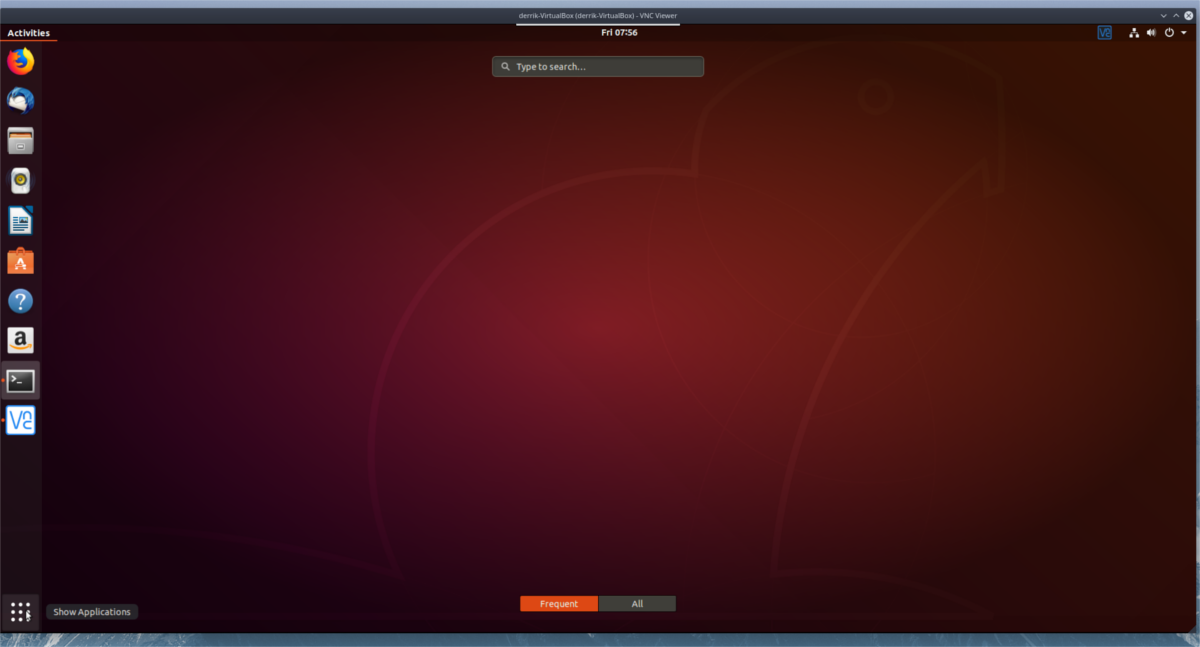
Csatlakozás után nyugodtan használja a távoli számítógépet, mint bármely más számítógép. Ha készen áll a leválasztásra, zárja be az ablakot.













Hozzászólások